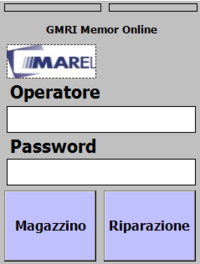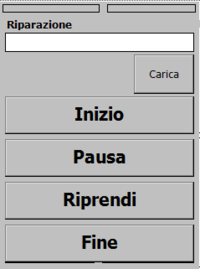GMRI Memor
![]() GMRI è un'applicazione per la gestione dei magazzini resi e delle macchine di imballaggio (Gestione Magazzino Riparazioni Imballaggio). GMRI Memor è l'applicazione presente sul dispositivo portatile per la lettura dei barcode e la gestione di carico, scarico e check dei prodotti del magazzino.
GMRI è un'applicazione per la gestione dei magazzini resi e delle macchine di imballaggio (Gestione Magazzino Riparazioni Imballaggio). GMRI Memor è l'applicazione presente sul dispositivo portatile per la lettura dei barcode e la gestione di carico, scarico e check dei prodotti del magazzino.
Informazioni dispositivo
Il dispositivo è un Datalogic Memor con lettore barcode e connessione wifi. Se per qualsiasi motivo si dovrebbe bloccare l'applicazione, è possibile riavviare il dispositivo tenendo premuto il tasto ESC mentre si preme il tasto di spegnimento display.
Si raccomanda di mettere in carica il dispositivo nell'apposita base al termine di ogni sessione di lavoro.
Tastiera
Lettura barcode
Per utilizzare lo scanner barcode bisogna essere in una delle finestre di carico, scarico o check. Tenere premuto il tasto SCAN (arancione) finchè un beep non avviserà dell'avvenuta lettura del barcode.
Inserimento manuale barcode
Quando si è nella finestra di carico, scarico o check è possibile entrare nella modalità di inserimento manuale barcode premendo il tasto ENTER. Si accenderà sul dispositivo il led apposito (vedi immagine del barcode reader) che indica lo stato di inserimento manuale. Inserire quindi il codice numerico con la tastiera.
Premendo di nuovo il tasto ENTER, si uscirà dall'inserimento manuale confermando il codice inserito.
Premendo invece il tasto ESC, si uscirà dall'inserimento manuale annullando il codice appena inserito.
Log in
Da questa schermata è possibile per l'operatore connettersi al sistema. Inserire il codice operatore, premere ENTER, inserire la password, premere ENTER oppure il pulsante Connetti per accedere al menu.
Schermata iniziale
Dalla schermata iniziale è possibile accedere ai moduli MAGAZZINO o RIPARAZIONE.
Cliccando sul modulo magazzino è possibile procedere al CARICO, CLASSIFICAZIONE e SCARICO del reso.
Cliccando sul modulo riparazione è possibile procedere alla CLASSIFICAZIONE INIZIALE, RIPARAZIONE e CLASSIFICAZIONE FINALE di un reso.
Nei paesi in cui non è effettuata la riparazione del reso è sufficiente utilizzare il solo modulo magazzino.
MAGAZZINO
Menu
Dal menù è possibile accedere alle operazioni di carico, scarico e check.
- Premere il tasto
1per accedere al Carico. - Premere il tasto
2per accedere allo Scarico. - Premere i tasti
3e4per accedere ai due tipi di Check Imballaggio.
Premendo ESC è possibile disconnettere l'operatore e tornare alla schermata iniziale.
Non procedere alle operazioni successive se la connessione è allo 0%
Carico
Leggere il barcode del prodotto presente sulla fascia esterna dell'imballo o ugualmente l'etichetta con il codice a barre presente all'interno del prodotto, o inserirlo manualmente (vedi paragrafo Inserimento manuale barcode).
(NOTA BENE: in tutte le fasi successive (riparazione, classificazione, scarico del reso) è necessario leggere lo stesso codice a barre utilizzato per il carico del prodotto affinchè il sistema riconosca il pezzo già in memoria).
Premere sulla tastiera il numero della causale desiderata oppure direttamente sullo schermo il pulsante associato.
Una volta inserito il barcode, l'applicazione ricerca le corrispondenze dei modelli per quel codice nell'anagrafica importata.
- Se non è stato trovato nessun modello, viene visualizzato il messaggio
Nessun modello trovato. - Se viene trovato un solo modello, viene visualizzato in colore nero.
- Se viene trovata corrispondenza possibile con più modelli, l'etichetta è di colore blu e viene visualizzato il primo modello trovato, nella forma
[1/3] CODICE DESCRIZIONE. Premere il tasto F1 per visualizzare il secondo modello trovato e di nuovo per visualizzare il terzo modello. Premere ENTER per selezionare il modello giusto scorrendo tra i vari trovati.
Inoltre, l'applicazione prova a determinare automaticamente il serial number dal barcode. Se non riesce in quest'operazione, chiede all'operatore di inserire il serial number manualmente.
Se il prodotto è già stato caricato, verrà richiesto se forzare il nuovo carico (per prodotti con barcode senza serial number). Se il prodotto non risulta caricato, ma è stato movimentato in passato, viene mostrato un avviso.
Premendo ESC è possibile ritornare al menu.
Classificazione
Leggere il barcode del prodotto, o inserirlo manualmente (vedi paragrafo Inserimento manuale barcode).
(NOTA BENE: in questa fase è necessario leggere lo stesso codice a barre utilizzato durante il carico del prodotto affinchè il sistema riconosca il pezzo già in memoria)
Selezionare la classificazione idonea al reso tra le varie disponibili (2CHG, 3CHG, DMS…).
Se si procede alla classificazione di un prodotto non caricato a sistema, il barcode mostra un semplice pop-up di avviso ed il prodotto è caricato automaticamente in magazzino.
E' possibile procedere con la classificazione di uno o più prodotti in contemporanea direttamente dal personal computer.
Scarico
Leggere il barcode del prodotto, o inserirlo manualmente (vedi paragrafo Inserimento manuale barcode).
(NOTA BENE: in questa fase è necessario leggere lo stesso codice a barre utilizzato durante il carico del prodotto affinchè il sistema riconosca il pezzo già in memoria).
Confermare lo scarico.
Se il prodotto non è in carico, ma è stato movimentato in passato, viene visualizzato un avviso. Se il prodotto non è stato caricato in precedenza, verrà visualizzato un messaggio di errore. Se viene letto il barcode di un prodotto senza serial number, verrà scaricato il primo prodotto inserito per quel codice.
Premendo ESC è possibile ritornare al menu.
E' possibile effettuare lo scarico dei resi direttamente dal personal computer (per maggiori dettagli vedi paragrafo Scarico del reso da Personal Computer)
Check
Leggere il barcode del prodotto, o inserirlo manualmente (vedi paragrafo Inserimento manuale barcode). Premere sullo schermo il pulsante associato all'esito del controllo (OK o KO).
Premendo ESC è possibile ritornare al menu.
RIPARAZIONE
Menu
Per iniziare la riparazione, leggere il prodotto con il barcode reader e cliccare su “Inizio”. Il sistema richiederà una classificazione iniziale (classe di grading a cui il reso apparterrebbe se non fosse riparato).
In assenza di ricambi o per qualsiasi altro imprevisto è possibile sospendere la riparazione con il tasto “Pausa” (è possibile riprendere la stessa riparazione cliccando sul tasto “Riprendi”).
Al termine della riparazione cliccare sul tasto “Fine”. Il sistema richiederà la classe di grading finale del prodotto; i ricambi utilizzati; le lavorazioni effettuate (ritocco colore, addrizzatura lamiera, etc…) e calcolerà automaticamente il tempo utilizzato per la riparazione al netto di eventuali pause.